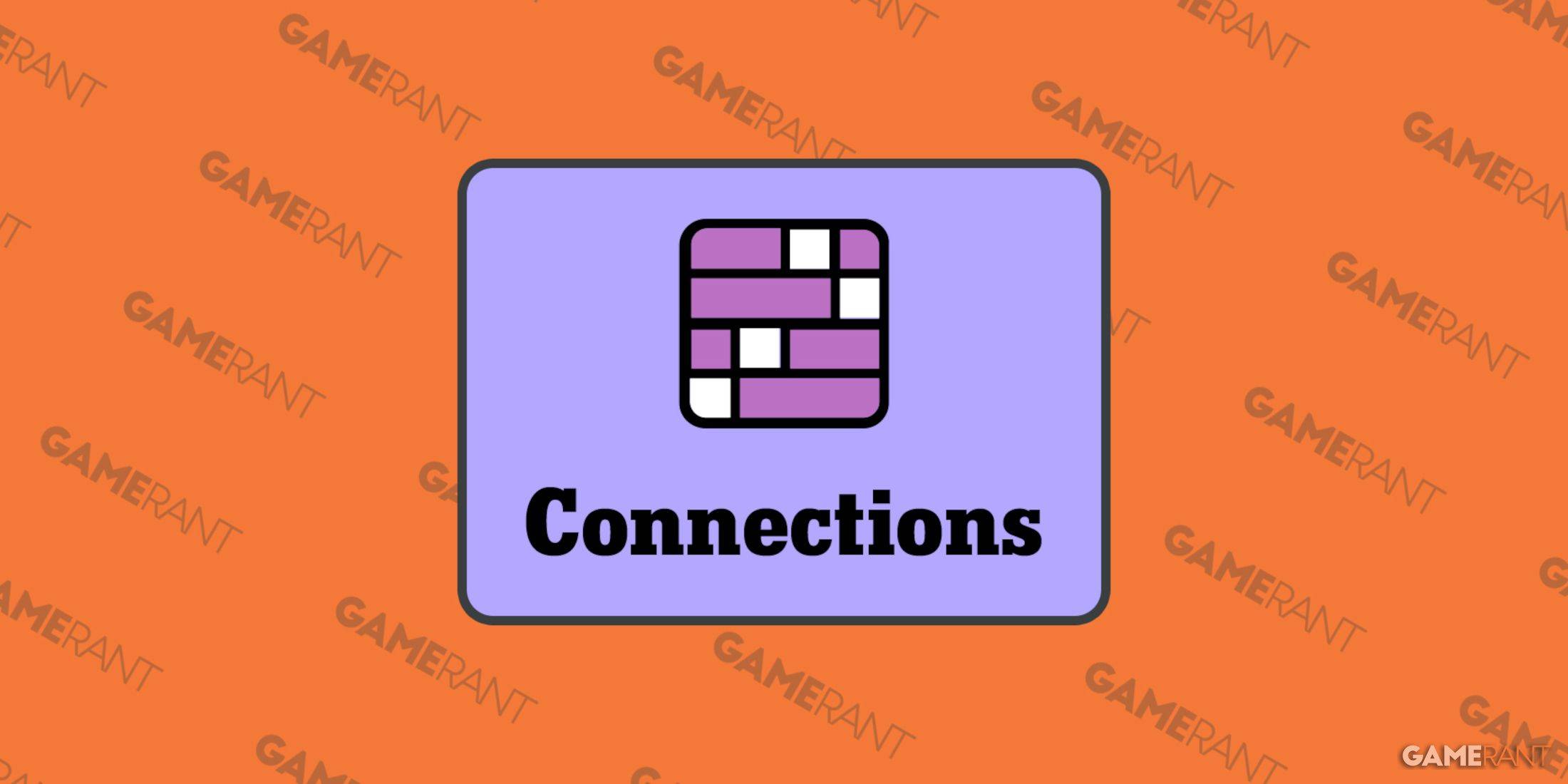[barr] 언어 장벽에 지친 웹 브라우징을 방해합니까? 이 안내서는 Google Chrome의 번역 기능을 포괄적으로 연습하여 다국어 웹 사이트를 원활하게 탐색 할 수 있습니다. 최적의 경험을 위해 전체 페이지, 선택한 텍스트를 번역하고 번역 설정을 사용자 정의하는 방법을 배우십시오.
[[] 1 단계 : 설정 메뉴에 액세스
[click] Google 크롬 브라우저의 오른쪽 상단에있는 3 개의 수직 도트 (또는 3 개의 수평선)를 찾아서 클릭하십시오. 메인 메뉴가 열립니다. [[]
[[] 2 단계 : 설정으로 탐색
[down] 드롭 다운 메뉴에서 "설정"을 선택하십시오. 브라우저 설정 페이지가 열립니다. 
[[] 3 단계 : 번역 설정 찾기
[of] 설정 페이지 상단에는 검색 표시 줄이 있습니다. "번역"또는 "언어"를 입력하여 옵션을 신속하게 필터링하고 번역 설정을 찾으십시오.[[]
 [[] 4 단계 : 언어 선호도 액세스
[[] 4 단계 : 언어 선호도 액세스
[the] 관련 섹션 (일반적으로 "언어"또는 "번역 서비스"로 표시됨)을 찾으면 옵션을 확장하려면 클릭하십시오. [[] 5 단계 : 언어 관리
[setting] 언어 설정에는 지원되는 언어 목록이 표시됩니다. "언어 추가"옵션을 사용하여 자주 발생하는 모든 언어를 포함하십시오. 여기에서 기존 언어를 관리 할 수도 있습니다.
[[] 
[ensure] 결정적으로, "읽는 언어에 있지 않은 페이지를 번역하기위한 옵션"이 활성화되어 있는지 확인하십시오. 이를 통해 Chrome은 기본값 이외의 언어로 작성된 페이지를 자동으로 소속 할 수 있습니다. [steps]이 단계를 수행함으로써 Google Chrome의 번역 기능의 잠재력을 최대한 활용하여 온라인 경험을보다 효율적이고 즐겁게 만듭니다.